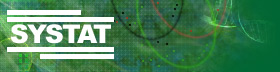
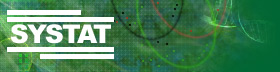 |
Systat Software Newsletter | |
|
|
||
Tech Tipp: Gruppierte und gestapelte Balken in einem Graphen
Um gruppierte und gestapelte Balken in einem einzigen Graphen nebeneinander zu stellen, werden zwei Plots (A + B) erstellt und entsprechend angepaßt.
Am einfachsten geht das mit den vorformatierten Arbeitsblättern in SigmaPlot : Beim Start des Programms (oder wenn Sie "QuickStart" im Datei (File)-Menü anklicken) öffnet sich automatisch ein "Quick Start"-Fenster mit der Frage "What would you like SigmaPlot to do?".
Wählen Sie hier den Reiter "Create Graph", und der Graph-Assistent (Graph Wizard) erscheint mit zahlreichen Optionen. Klicken Sie auf den Balkengraphen ("Bar") in der Graphleiste und wählen Sie dann aus den drei Graphbeispielen unten links "Stacked bars" (gestapelte Balken) sowie als Typ "X many Y". Da Sie drei Y-Datensätze haben, aktivieren Sie unter "Columns per replicate dataset" die Zahl 3. Wenn Sie nun auf "OK" klicken, öffnet sich das vorformatierte Arbeitsblatt mit X in Spalte 1 und Y in den Spalten 2-4 sowie ein leerer Graph. Geben Sie Ihre X-Werte für den ersten Plot (A) in Spalte 1, die Y-Werte in die Spalten 2-4 ein. Die Balken erscheinen sofort im Graphfenster. Für den zweiten Plot (B) geben Sie die X-Werte in Spalte 5, die Y-Werte in die Spalten 6-8 ein. Gehen Sie nun im "Graph"-Menü auf "Add Plot", um dem Graphen einen zweiten Plot hinzuzufügen. Wählen Sie als Graphtyp "Vertical Bar Chart", als Graphstil "Stacked Bar", als Datenformat "X Many Y". Als nächstes wählen Sie die "Data for X" aus, indem Sie auf Spalte 5 klicken, danach werden Sie nach den Stapeln gefragt und klicken auf die Spalten 6, 7 und 8. Auch der gestapelte Plot erscheint sofort im Graphfenster.
Nun sollte die Balkenbreite festgelegt werden, damit die Balken in gleichmäßigem Abstand zueinander stehen. Dazu öffnen Sie das Grapheigenschaften-Dialogfenster durch Doppelklick auf den Graphen und wählen "Width" aus der "Settings For"-Liste. Dann geben Sie bei "Bar thickness" 35% für beide Plots ein. Eine Beschreibung der Balkenbreite-Festlegung finden Sie auch im Abschnitt "How do I space two or more separate bar plots on the same graph" in den SigmaPlot "FAQs" des Hilfe-Menüs. Damit die Teilstriche für die Balken mittig unter den Balken stehen, werden auch die Werte für die Teilstriche aus einer Spalte bezogen. Kopieren Sie die X-Werte von Plot A und B und fügen Sie sie als Teilstrichwerte in Spalte 9 ein. Doppelklicken Sie nun auf den Graphen, um die Grapheigenschaften-Dialogbox zu öffnen, und wählen Sie Plot 1 aus. Danach wählen Sie den Reiter "Axes" und hier " X Data" aus. In der "Settings"-Leiste klicken Sie auf "Ticks", dann bei den "Tick Intervals" auf Spalte 9, um die Teilstriche aus Spalte 9 zu beziehen. Nach dem Klick auf "Übernehmen" können Sie die Teilstriche im Graphfenster sehen. Die Angaben für die Teilstrichbeschriftungen tippen Sie nun in Spalte 11 ein. Doppelklicken Sie wieder auf den Graphen, wählen Sie den Plot, dann die X-Achse und diesmal "Tick Labels", um die Teilstrichbeschriftungen zu bestimmen. Unter "Type" klicken Sie diesmal auf Spalte 10. Die individuellen Füllmuster für Plot 1 sollen aus Spalte 11, die Muster für Plot 2 aus Spalte 12 bezogen werden. Klicken Sie dafür mit der Maus in die erste Arbeitsblattzelle von Spalte 11 und wählen Sie im "Insert"-Menü die Option "Insert Graphic Cells". Hier haben Sie die Wahl zwischen Farben, Linien, Symbolen und Mustern. Durch Doppelklicken auf die gewünschte Farbe oder das gewünschte Muster werden Farbe oder Muster in die Arbeitsblattzelle übertragen. Wählen Sie im Grapheigenschaften-Dialogfenster nun wieder die beiden Plots aus und klicken Sie in der "Settings for"-Leiste auf "Fills". Wählen Sie bei "Fill Color" "White" für beide Plots aus. Unter "Pattern" wählen Sie für Plot 1 Spalte 11, für Plot 2 Spalte 12 aus. Und so sieht der Graph mit gruppierten und gestapelten Balken dann aus:
|
||
| Systat Software GmbH - Tel.: 0 2104 9540 - Email: kontakt@systat.de |